随着智能设备的普及,家庭网络的质量成为我们生活中不可忽视的一部分。但在某些情况下,我们可能会遇到网络信号不佳,也就是通常所说的弱网环境,这将大大影响我...
2025-06-18 1 路由器
title:如何实现隔空控制路由器?操作指南及注意事项
date:2023-04-18
tags:隔空控制路由器,操作步骤,路由器设置,家庭网络管理
在智能家居系统中,隔空控制路由器成为许多用户的首选功能,它让家庭网络管理变得更加便捷。然而,对于初学者来说,实现这一功能可能会遇到一些技术挑战。本文将详细指导您如何隔空控制路由器,并指出操作过程中需要注意的要点,以帮助您顺利设置和优化网络环境。
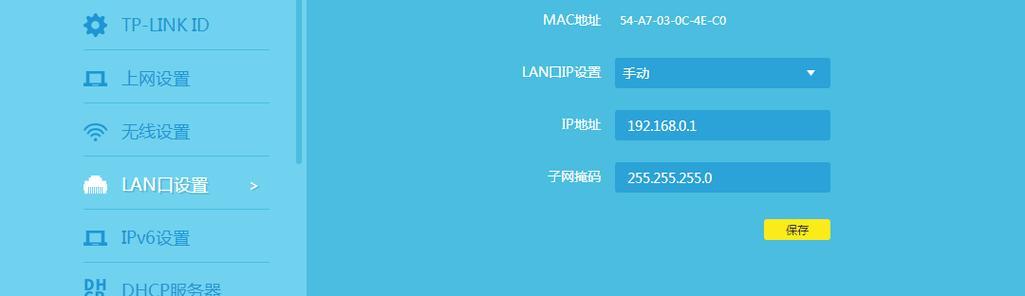
在开始隔空控制路由器之前,需要做好以下准备工作:
1.1确认路由器支持远程管理功能
并不是所有的路由器都支持隔空控制,因此第一步是检查您的路由器是否具备远程管理功能。通常在路由器的说明书或者官方网站上可以找到这一信息。
1.2准备移动设备
您需要至少一部安装了互联网浏览器的智能设备(如智能手机、平板或电脑),或者路由器对应的管理APP。
1.3检查网络连接
确保您的路由器和设备都连接到互联网,并且处于同一网络环境中,以避免连接失败的问题。
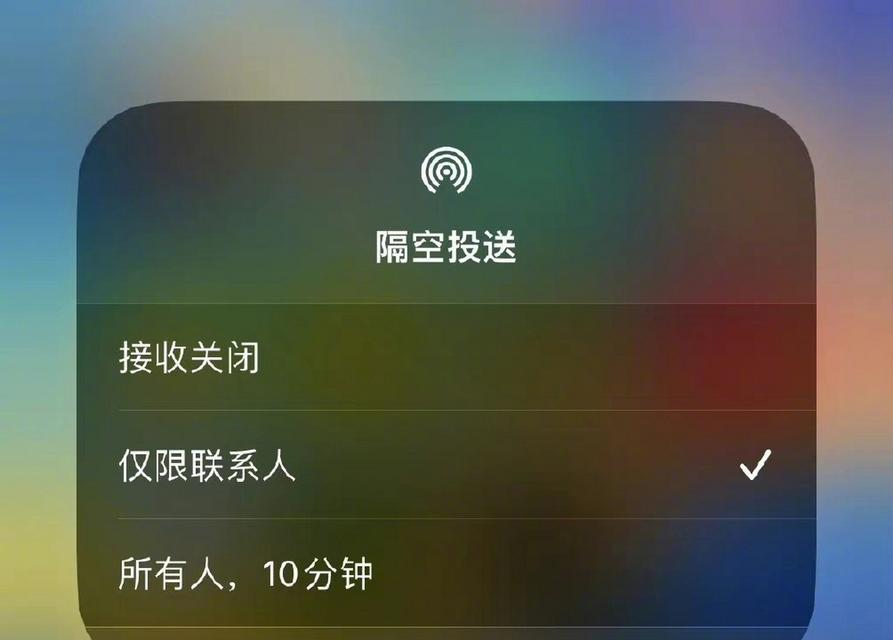
2.1登录路由器管理界面
步骤1:在浏览器地址栏输入路由器的IP地址,一般为192.168.0.1或192.168.1.1,并按下回车键。
步骤2:在弹出的登录界面输入用户名和密码,通常默认的用户名和密码为admin或者在路由器底部的标签上。
2.2启用远程管理功能
步骤1:在管理界面找到“远程管理”或“外部访问”选项。
步骤2:勾选启用远程管理,并设置好远程访问端口,注意记录下来这个端口号,因为之后会用到。
2.3设置端口转发
步骤1:在路由器管理界面中找到“转发规则”或“端口转发”选项。
步骤2:添加规则,将之前设置的远程访问端口转发到路由器的内网IP地址。
2.4获取公网IP
步骤1:登录到您的路由器管理界面。
步骤2:查看路由器状态中的WAN状态,记录下公网IP地址。
2.5隔空连接路由器
步骤1:在外部网络环境下,打开浏览器并输入公网IP地址和端口号(如:123.123.123.123:8080)。
步骤2:输入路由器管理界面的用户名和密码,即可远程登录管理路由器。
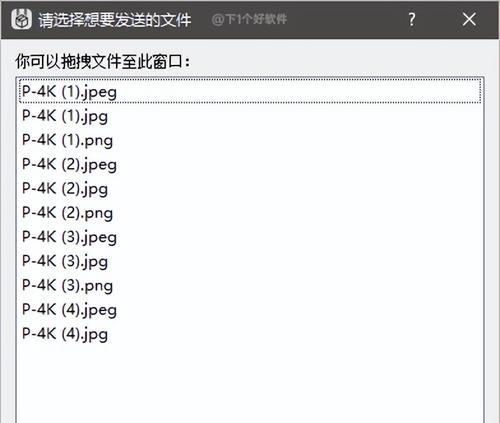
3.1安全性设置
保持密码强度:确保您的路由器管理界面密码强度高,定期更换密码,以防止未授权的访问。
开启防火墙:在路由器中开启防火墙功能,以提高网络安全防护能力。
3.2网络稳定性
定期检查连接:由于网络状况可能会波动,建议定期检查远程管理的连接状态,确保稳定连接。
路由器固件更新:确保路由器固件是最新版本,这样可以获得最新的安全补丁和性能优化。
3.3其他设备管理
管理APP设置:如果您使用的是路由器对应的管理APP,请确保APP版本是最新的,并按照APP的指引进行隔空控制设置。
4.1隔空控制无法连接
问题:隔空控制时出现连接失败。
解决:检查路由器和移动设备是否在同一个网络中,检查路由器是否开启了远程管理功能,并确认网络端口是否正确设置并转发。
4.2外网访问速度慢
问题:从外部网络访问路由器管理界面时速度很慢。
解决:可能是因为路由器的性能不足或者远程管理端口的网络带宽受限,建议检查路由器性能和升级带宽服务。
通过本文的详细指导,您应该已经掌握了隔空控制路由器的步骤以及操作过程中的注意事项。这不仅能够方便您随时随地管理家庭网络,还能在必要时为您的网络安全保驾护航。如果在操作过程中遇到任何问题,您可以参考本文中的常见问题解答部分,或联系路由器的客服进行咨询。希望本文能助您轻松实现路由器的隔空管理,享受智能化带来的便捷生活。
标签: 路由器
版权声明:本文内容由互联网用户自发贡献,该文观点仅代表作者本人。本站仅提供信息存储空间服务,不拥有所有权,不承担相关法律责任。如发现本站有涉嫌抄袭侵权/违法违规的内容, 请发送邮件至 3561739510@qq.com 举报,一经查实,本站将立刻删除。
相关文章

随着智能设备的普及,家庭网络的质量成为我们生活中不可忽视的一部分。但在某些情况下,我们可能会遇到网络信号不佳,也就是通常所说的弱网环境,这将大大影响我...
2025-06-18 1 路由器

在信息技术领域,网络设备的配置和维护是网络工程师日常工作的重要组成部分。思科路由器作为网络领域的主流设备,常常需要工程师进行远程或直接的维护操作。对于...
2025-06-18 0 路由器
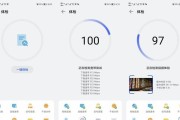
随着科技的不断进步,网络设备也在持续更新换代。旧的路由器可能无法满足我们日益增长的网络需求,比如更快的速度、更强的信号覆盖范围等。了解如何正确替换旧路...
2025-06-16 0 路由器
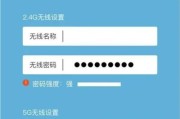
随着无线网络技术的普及,越来越多的用户开始关注自己的网络信息安全。尤其是担心未经授权的用户可能会连接到自己的家庭或办公网络,造成潜在的安全风险。了解如...
2025-06-12 1 路由器

在如今这个数字化信息时代,网络已成为我们生活中不可或缺的一部分。路由器作为连接不同网络或网络段,并允许数据包在它们之间传输的设备,其稳定性和可靠性对于...
2025-06-10 0 路由器

在现代网络社会,家庭和企业的网络连接已成为日常生活中不可或缺的一部分。路由器作为连接宽带与多台设备的桥梁,其正确的安装与设置显得尤为重要。本文将深入探...
2025-05-26 9 路由器